Créer un lien de document partie 1 : créer un Sommaire
Bonjour,
Avec ce tutoriel vous serez capable de créer des liens entre les documents, dans le but de faire un sommaire par exemple.
Pour que le lien fonctionne il est impératif de choisir le mode HTML dans les préférences de votre plateforme, à la fois pour les parties « Affichage » et « Modification ».
Pour que le lien inclue un filtre, il est nécessaire que le document cible contienne une invite. C’est le sujet du tutoriel « Créer un lien de document partie 2 : filtrer un document via un document source« .
- Version : SAP BusinessObjects 4.2 SP3
- Application : Web Intelligence
- Pré-requis : droits en écriture sur Web intelligence, mode HTML
Contexte : vous souhaitez avoir un document correspondant à un sommaire
Dans un premier temps, il est impératif de vérifier les préférences de la plateforme :
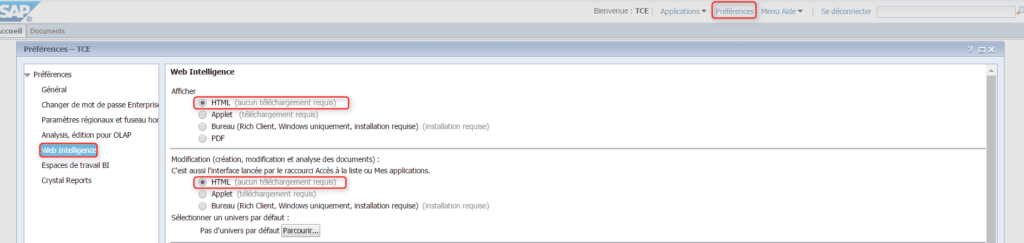
Ensuite, créer un document Web Intelligence sans aucune source de données (cela fonctionne également dans n’importe quel autre document).

Insérer ensuite une cellule vide, faire un clic droit sur cette cellule et choisir « Mise en relation/Ajouter un lien de document… »

Dans l’onglet « Lien vers le document », parcourir les documents de la plateforme jusqu’à atteindre le premier document de votre sommaire.
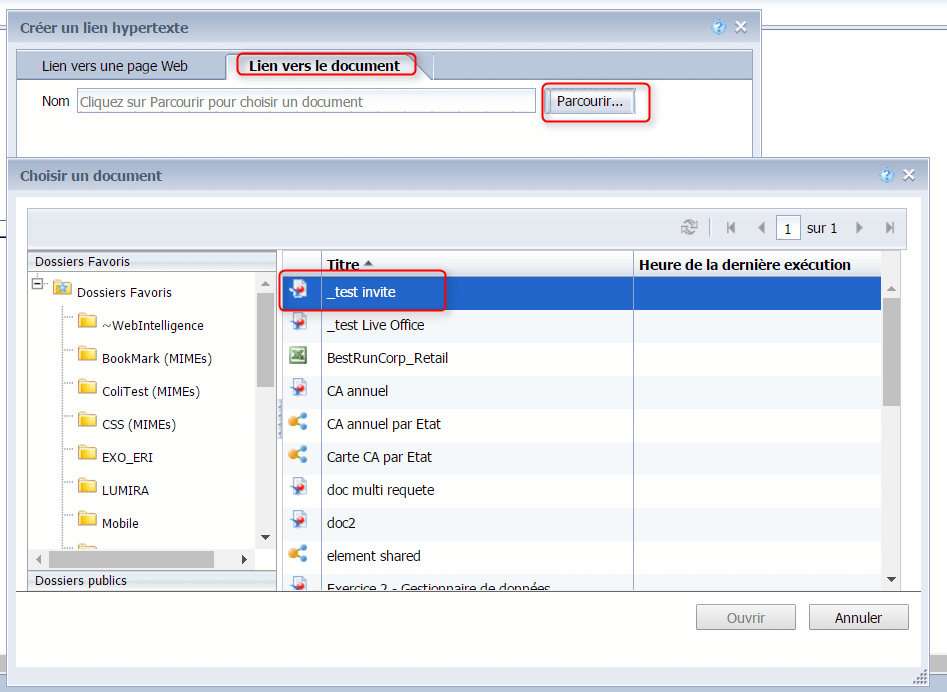
Une fois le bon document choisi, vous pouvez conserver le comportement par défaut. Attention, si vous créez un lien vers un document contenant une invite, mais que le nom du lien ne correspond pas à une valeur possible de cette invite, pensez à sélectionner le choix adapté dans la liste déroulante.

Cliquez sur « OK » pour finaliser le lien, et ajouter le texte affiché dans le lien à l’endroit indiqué ci-dessous. Vous pouvez aussi saisir du texte avant de faire cette manipulation, ce texte sera inséré à cet endroit.

Il vous suffit de répéter cette opération pour chaque document à inclure dans votre Sommaire, pensez à sélectionner toute vos cellules et à les aligner à gauche pour une présentation plus nette 😉
Vous savez maintenant créer un lien entre des documents, félicitations !! N’hésitez pas à consulter le tutoriel « Créer un lien de document partie 2 : filtrer un document via un document source« .
Laisser un commentaire
Il n'y a pas de commentaires pour le moment. Soyez le premier à participer !